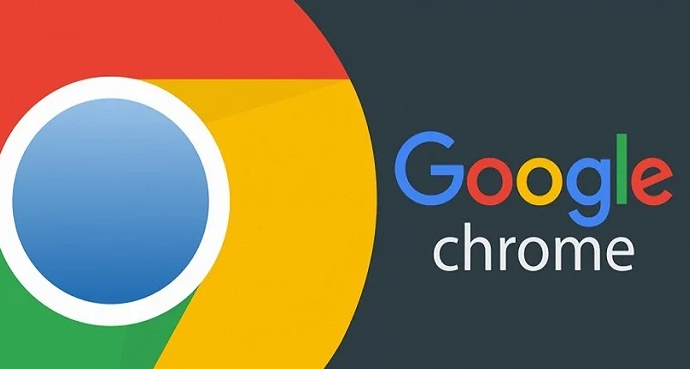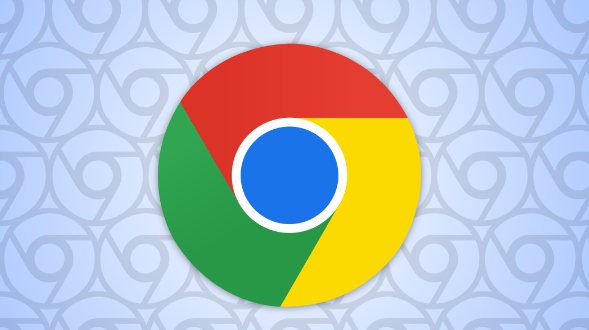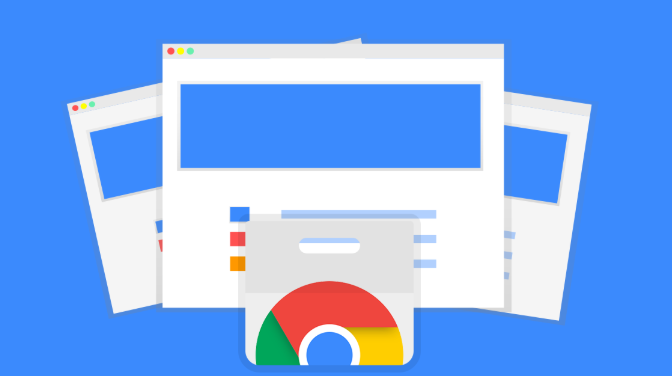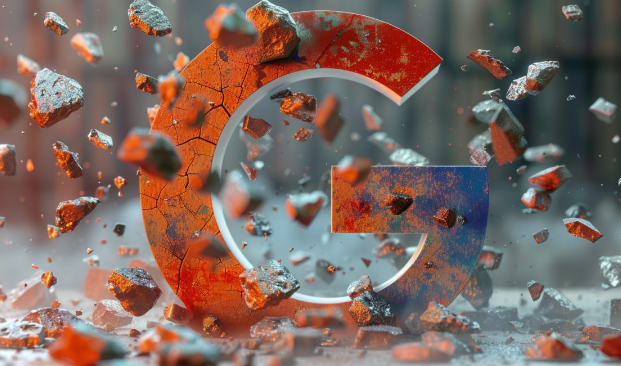详情介绍
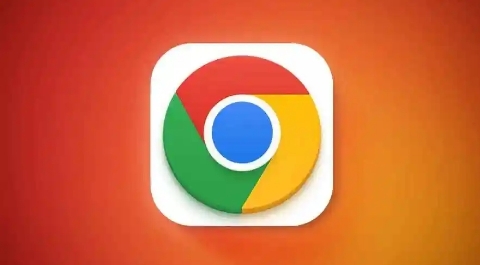
清除浏览器缓存与Cookie数据。点击菜单栏中的“更多工具”,选择“清除浏览数据”。在弹出窗口的“基本”选项卡里,设定合适的时间范围,勾选“Cookies和其他站点数据”以及“图像和文件”,最后点击“清除浏览数据”。老旧的缓存记录有时会干扰新账号的登录流程,定期清理能避免此类冲突。
尝试使用隐身模式登录。若常规模式下无法切换账号,可启动浏览器的隐身窗口进行操作。这种方式不受之前保存的登录状态影响,有助于排除因缓存导致的认证故障。成功登录后,系统会提示是否保存新凭证,此时选择拒绝以保持临时会话特性。
检查账户是否被锁定状态。访问https://www.google.com/accounts/DisplayUnlockCaptcha网页,输入账号信息并完成验证码验证,点击“解锁”按钮解除限制。该操作适用于因多次错误尝试而被暂时冻结的情况,能有效恢复账号的正常访问权限。
更换其他设备或浏览器测试。当特定环境下持续出现切换失败时,改用手机端或其他品牌浏览器进行相同操作。例如在移动端使用Safari或Edge浏览器登录目标账号,确认是否存在环境特定的兼容性问题。
重启计算机重置网络连接。完全关闭所有正在运行的程序和服务,重新启动电脑后再次尝试登录。此方法可消除临时性的网络配置错误,特别是由IP地址分配异常引起的连接中断问题。
通过其他谷歌服务间接登录。先打开Gmail邮箱页面完成账号验证,随后返回浏览器刷新页面即可自动同步登录状态。这种跨应用的身份验证方式能绕过独立的浏览器设置障碍,快速建立有效会话。
禁用冲突型扩展程序。进入扩展管理界面逐一关闭近期安装的工具类插件,重点排查那些声称优化性能的安全组件。某些过度干预网络请求的脚本可能会阻断正常的账号切换流程,逐个卸载直至找到问题根源。
更新浏览器至最新版本。通过地址栏输入chrome://settings/help进入检测页面,按提示安装可用更新补丁。新版本通常包含对认证机制的改进,能更好地处理多账号管理场景下的各种边界情况。
通过上述步骤逐步排查和处理,通常可以有效解决Google浏览器切换账号失败的问题。如果遇到复杂情况或特殊错误代码,建议联系官方技术支持团队获取进一步帮助。